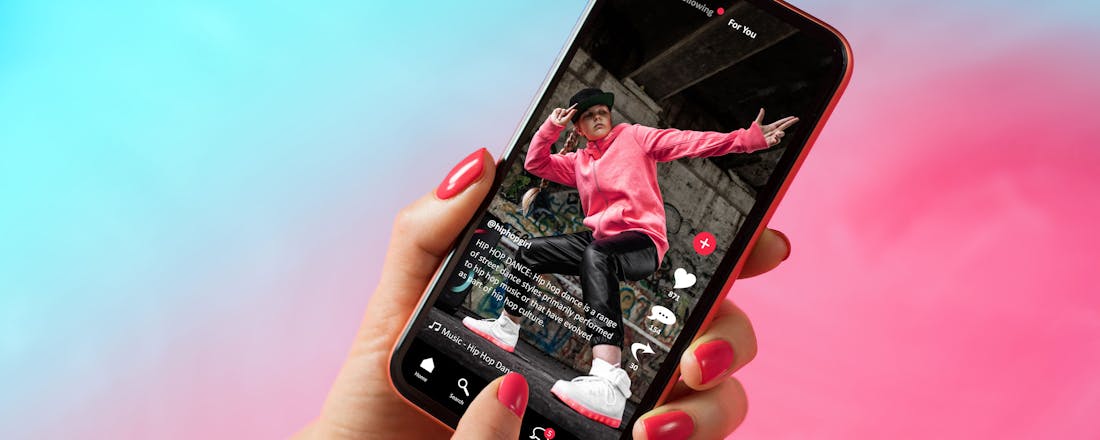Zo download je heel veel TikTok-video’s tegelijk
Sla je regelmatig video's van TikTok op om offline te bekijken? Je kunt dat tegenwoordig ook in bulk doen, waarbij je vijftig tot tweehonderd video's tegelijk binnenhaalt. Daarvoor heeft TikTok binnen de app zelf een nieuwe functie geïntroduceerd. Hoe dat werkt, leggen we hier uit.
Dit artikel in het kort: ⭐ Met de release van deze downloadoptie kunnen gebruikers vijftig tot tweehonderd video’s tegelijkertijd binnenhalen. ⭐ Je vindt de opties hieronder onder de instellingen van de app. ⭐ Offline video’s worden binnen de app opgeslagen, tonen geen advertenties en hebben beperkte functionaliteit ten opzichte van online video’s.
Zelf een TikTok-kanaal beginnen? Met deze 10 TikTok toptips maak je daar een succes van!
Als TikTok-gebruiker weet je wellicht al dat het mogelijk is video’s te downloaden. Je kunt dat handmatig en per video doen, of je maakt gebruik van de nieuwe handige mogelijkheid waarmee je in één keer veel meer video’s offline beschikbaar maakt. Je kunt vijftig tot tweehonderd video’s in één keer downloaden en die vervolgens bekijken waar en wanneer je wilt. Dat kost wel een hoop data, dus zorg ervoor dat je op wifi zit wanneer je dit doet!
TikTok-video’s downloaden in bulk: zo werkt het
Het zou kunnen dat – per maart 2024 – je de benodigde update voor deze optie nog niet binnengehaald hebt. Check dus eerst of er een update voor TikTok beschikbaar is. Ja? Download en installeer de update en ga vervolgens naar de instellingen van de app. Onder de opties voor mobiele verbindingen en de cache tref je de mogelijkheid aan voor het offline bekijken van video’s. Daar kun je instellen hoeveel video’s TikTok voor je moet downloaden. Je kunt kiezen uit vier opties: vijftig, honderd, honderdvijftig of tweehonderd video’s. Zodra je op de downloadknop tikt, downloadt TikTok de video’s voor je.
Om te testen of de functie goed werkt, doe je er goed aan om even je internetverbinding in z’n geheel uit te schakelen (dus zowel wifi als het mobiele netwerk). Open nu de app en ga wederom naar de sectie voor offline video’s. Daar staan alle video’s opgeslagen die TikTok gedownload heeft. Dit zijn de vijftig tot tweehonderd video’s die normaliter op de For You-pagina van de app verschijnen. Als het goed is, weet je inmiddels wat je van de content kunt verwachten. We denken dus niet dat er al te grote verrassingen staan tussen de gedownloade video’s.
Je kunt op meerdere manieren nieuwe video’s toevoegen aan de sectie Offline video’s. Heb je aanvankelijk niet de grootste bundel gekozen, dan kun je dat alsnog doen en op het Download-icoon tikken. De app voegt deze video's toe aan je collectie. Een andere manier om nieuwe video's te krijgen, is al bestaande downloads te verwijderen door op Wissen te tikken op de pagina Offline video's en opnieuw te beginnen. Als je opslag leeg is, tik je op de knop Offline video's downloaden, waarna je de vier bundelopties weer krijgt.
Nieuwe smartphone nodig?
iOS of Android: kijk & vergelijk alle modellenOffline video's: nadelen en voordelen
Het offline beschikbaar maken van TikTok heeft verschillende voordelen en nadelen. Het nadeel is dat je geen invloed kunt uitoefenen op de content die je te zien krijgt. Maar waarschijnlijk is dat geen heel groot nadeel – want als fervente TikTok-gebruiker heb je het almachtige algoritme waarschijnlijk al genoeg getraind, waardoor je alleen maar video’s voorbij ziet komen die aansluiten bij jouw interesses. Het kan zijn dat er soms video’s tussen zitten die niets voor jou zijn en in dit geval is het een goed idee om dat algoritme dus beter te trainen (in de online modus).
Verder is het zo dat je geen advertenties te zien krijgt. Dit is – als je het ons vraagt – een gigantisch voordeel. Maar om daar nou steeds tweehonderd video’s voor te downloaden, is ook weer een vervelende taak. Plus: als je steeds veel video’s offline beschikbaar maakt, dan gaat dat ten koste van de opslagruimte van je smartphone. Hoe meer video’s je (tegelijkertijd) downloadt, hoe meer ruimte je nodig hebt. Mocht je tegen ruimteproblemen aanlopen, dan is het wellicht tijd om de bezem eens flink door je smartphone te halen. Let’s go!
Offline modus: weinig interactie
Het is ook belangrijk om je te realiseren dat je in de offline modus weinig interactieve opties hebt. Je kunt video’s wel een like meegeven en zelfs een comment achterlaten, maar daar blijft het helaas bij. En: die feedback wordt pas gesynchroniseerd op het moment dat je verbinding maakt met het internet. Verder kun je wat basale info over de maker vinden, evenals het uitgekozen nummer. Je kunt video’s niet delen of opslaan bij je favorieten. Tot slot: de deelknop werkt nooit voor gedownloade video’s, ook niet wanneer je weer een internetverbinding hebt!
💡 Zo maak je ruimte voor op je smartphone
- Voor Android-gebruikers geldt dat je ruimte vrij kunt maken door naar Instellingen > Opslagruimte te gaan. Daar kun je een categorie selecteren waar je content of data wilt wissen.
- iOS-gebruikers gaan naar Instellingen > Algemeen > iPhone-opslag.